| 일 | 월 | 화 | 수 | 목 | 금 | 토 |
|---|---|---|---|---|---|---|
| 1 | 2 | 3 | 4 | 5 | 6 | 7 |
| 8 | 9 | 10 | 11 | 12 | 13 | 14 |
| 15 | 16 | 17 | 18 | 19 | 20 | 21 |
| 22 | 23 | 24 | 25 | 26 | 27 | 28 |
| 29 | 30 |
- 기초
- Algorithm
- C#
- 문제풀이
- Unreal Engine 5
- Class
- Basic
- 재귀
- python
- github
- Tutorial
- 백준
- DP
- Material
- W3Schools
- loop
- 오류
- guide
- w3school
- 파이썬
- Unity
- Programming
- String
- parameter
- 프로그래밍
- 시작해요 언리얼 2022
- dynamic
- UE5
- dfs
- c++
- Today
- Total
행복한 개구리
Unreal Engine5로 첫 게임 만들기 1 (Install, Light, Import, Material) 본문
Unreal Engine5로 첫 게임 만들기 1 (Install, Light, Import, Material)
HappyFrog 2022. 5. 26. 17:10
Unreal KR 유튜브에 올라와있는 가이드비디오를 보며 따라했습니다.
* Stack O Bot 샘플을 사용합니다.

Epic Games Launcher에서 언리얼 엔진 - 마켓플레이스 - "Stack O Bot" 검색 하시면 됩니다.
Unreal Engine 5 설치하기
Download Unreal Engine
다음 단계를 따라 언리얼 엔진을 다운로드 후 설치하세요.
www.unrealengine.com
Unreal Engine5를 설치하기 위해서는 Epic Games Launcher가 필요합니다. 위 사이트에서 런처를 다운로드 후 설치해줍니다. 소셜로그인 또는 회원가입하여 로그인이 필요합니다.

런처를 설치 후 로그인까지 했다면 런처에서 언리얼 엔진 > 라이브러리 > 설치로 쉽게 설치할 수 있었습니다.
프로젝트 생성

Unreal Engine 5를 실행하면 다음과 같은 프로젝트 브라우저가 열립니다. 여기서 Games > Blank로 기본프로젝트로 시작합니다. 우측 하단에 있는 이름은 FirstGame으로 해줬습니다.
** 저장 위치는 기본위치가 아닌 다른 위치에 저장할 수 있습니다.

생성하면 위 사진과 같이 리얼타임 라이트가 구현되어 잇는 기본 맵이 나옵니다. 하지만 우리는 빈 레벨을 사용할 예정이므로 새로운 레벨을 만들어줍니다.

File - New Level - Empty Level 을 선택합니다.

다음과 같이 빈 레벨이 생성되었습니다.
UI 살펴보기

본격적으로 시작하기에 앞서 새로운 UI에 대해 알아봅시다.
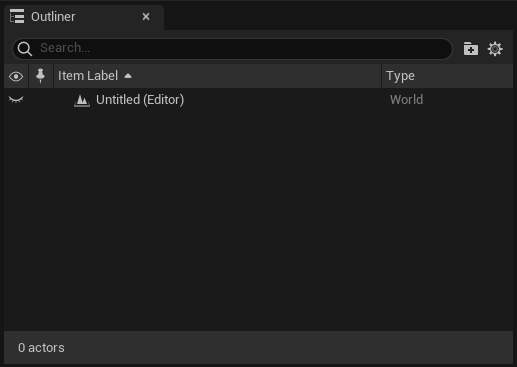
Outliner는 씬에 있는 모든 항목이 나열됩니다.
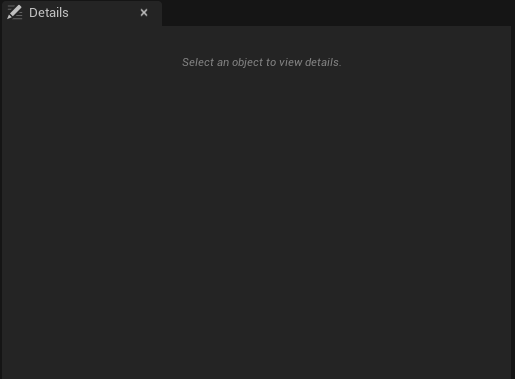
그 아래에 있는 Detalis에는 선택한 항목의 세부사항이 표시됩니다.

위쪽에 있는 Select Mode를 클릭하면 여러 모드를 고를 수 있는 드롭다운이 나타납니다.

생성 메뉴에선 여러 오브젝트를 빠르게 생성할 수 있습니다.

초록색 버튼으로 게임을 시작할 수 있습니다.

View Mode 와 Show로 씬을 살펴볼 수 있습니다.

아랫쪽엔 게임의 폴더 구조를 보여주는 Contents Drawer가 있습니다. 이 것은 Ctrl + Space bar 로 열 수 있습니다.
F10을 누르면 사이드바를 토글(켰다 껐다하기)합니다.
빛 만들기
이제 우리의 첫번째 액터를 만들어봅시다.
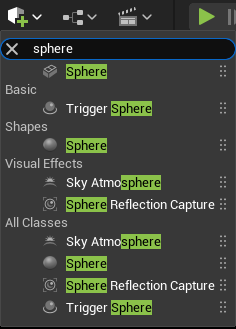
액터생성 드롭다운에서 검색하여 찾을 수 있습니다. 검색칸이 없더라도 타이핑해보세요.
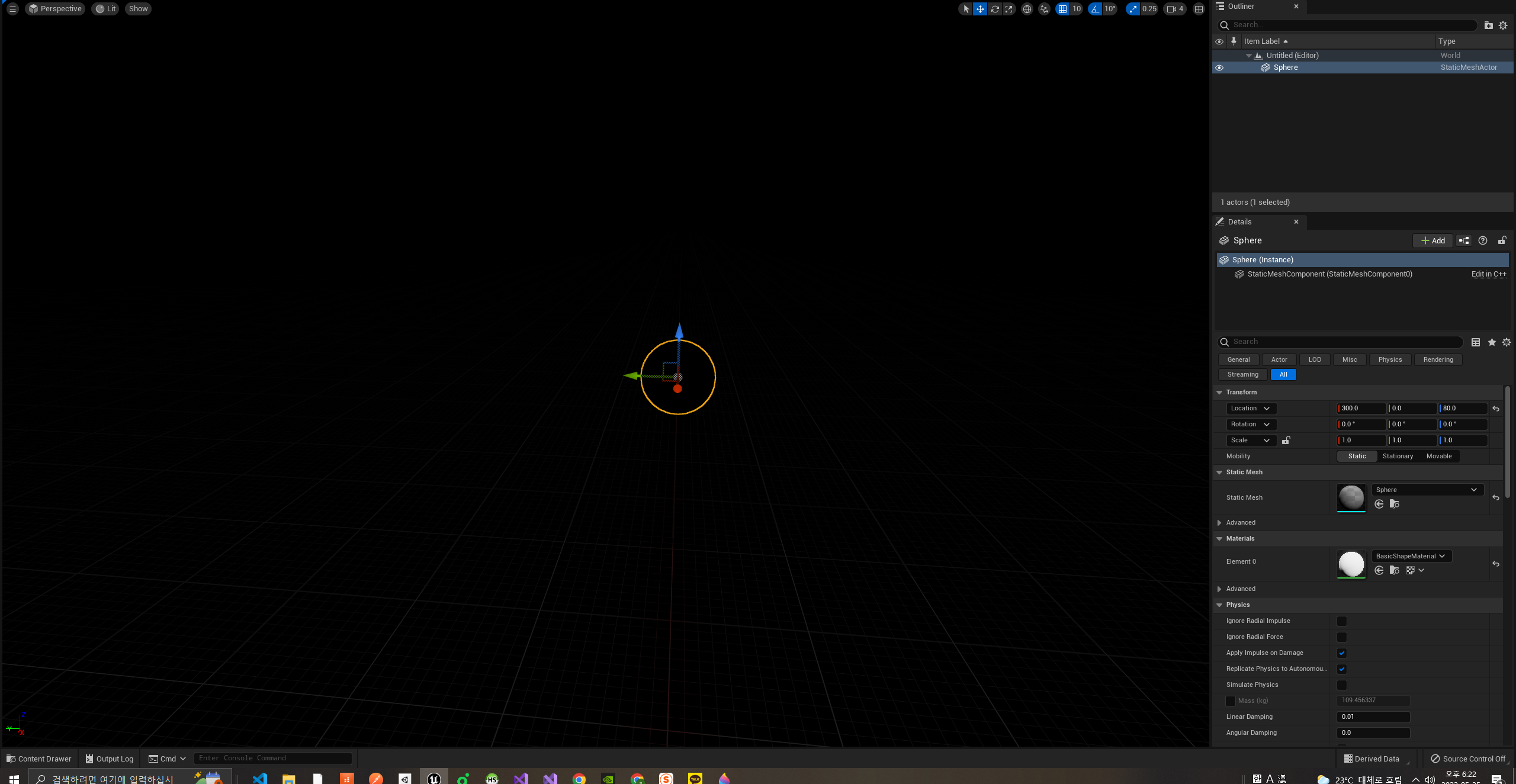
구를 생성했습니다. 빛이 없어 보이진 않지만 생성되었으며, Outliner에서 확인 가능하고 Details에서 프로퍼티를 살펴볼 수 있습니다.
이제 Env. Light Mixer(환경 라이트 믹서)로 라이트를 구성해보겠습니다.

Window - Env. Light Mixer - Atmospheric Light 를 선택합니다.
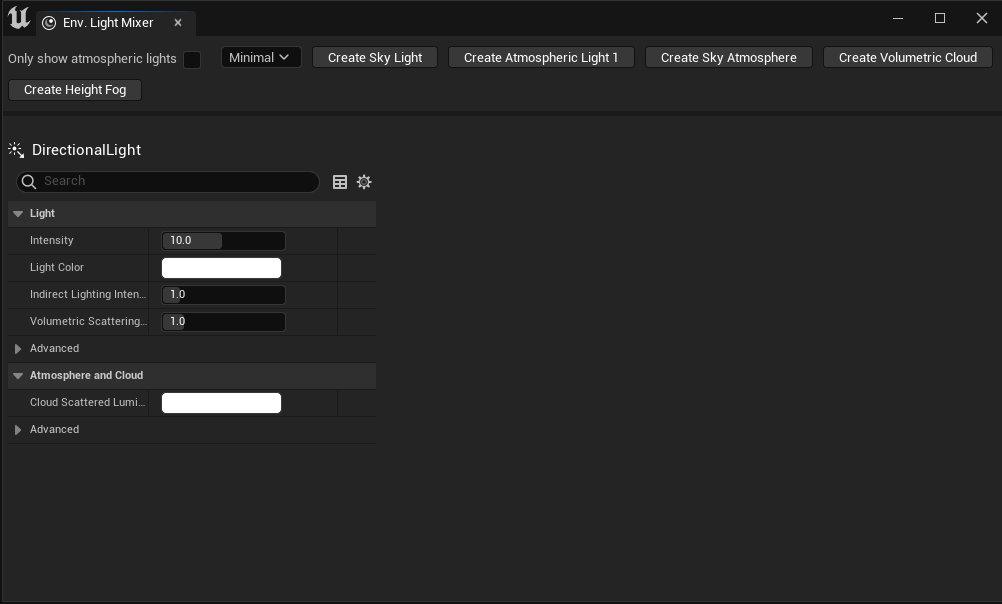
강도를 3정도로 맞춰줍니다.
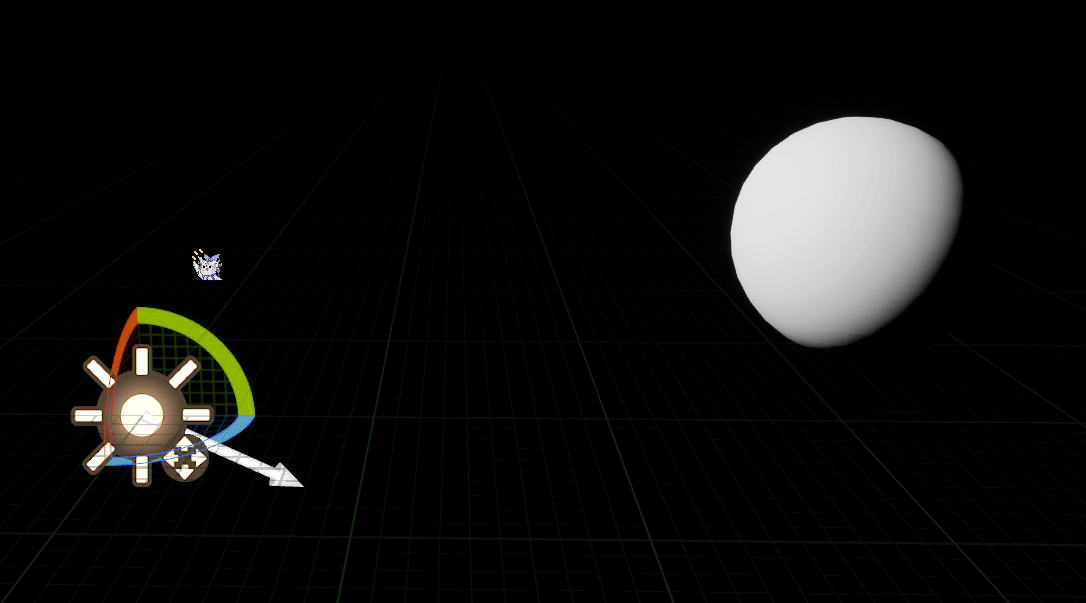
빛을 만들 때 Intensity(강도)와 같은 값을 직접 변경할 수 있으며 Ctrl + L(좌클릭)을 이용하여 라이트 각도를 바꿀 수 있습니다.
* 만약 빛의 방향이 바뀌지 않고 빛 오브젝트의 위치만 이동된다면 e를 눌러 시도해보세요. e를 누르면 객체의 로테이션을 통제할 수 있게 됩니다.
리얼타임 라이트가 기본값입니다.
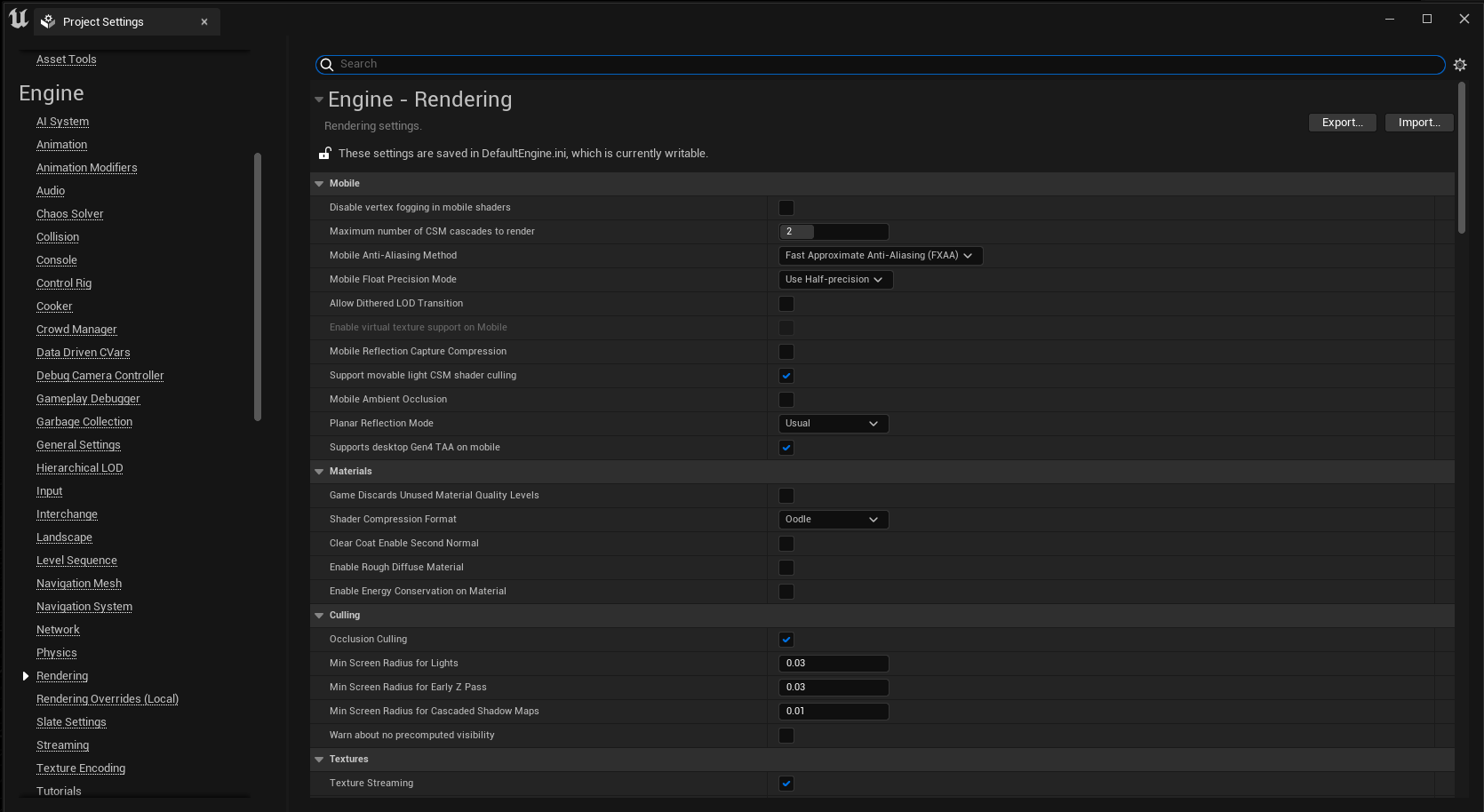
Edit - Project Setting - Engine - Rendering 에서 세팅을 찾을 수 있습니다.
이번엔 Atmospheric Sky Light, Sky Atmosphere, Volumetric Cloud, Height Fog를 생성해 보겠습니다.

* Sky Light, Sky Atmosphere, Volumetric Cloud, Height Fog를 생성하면 됩니다.
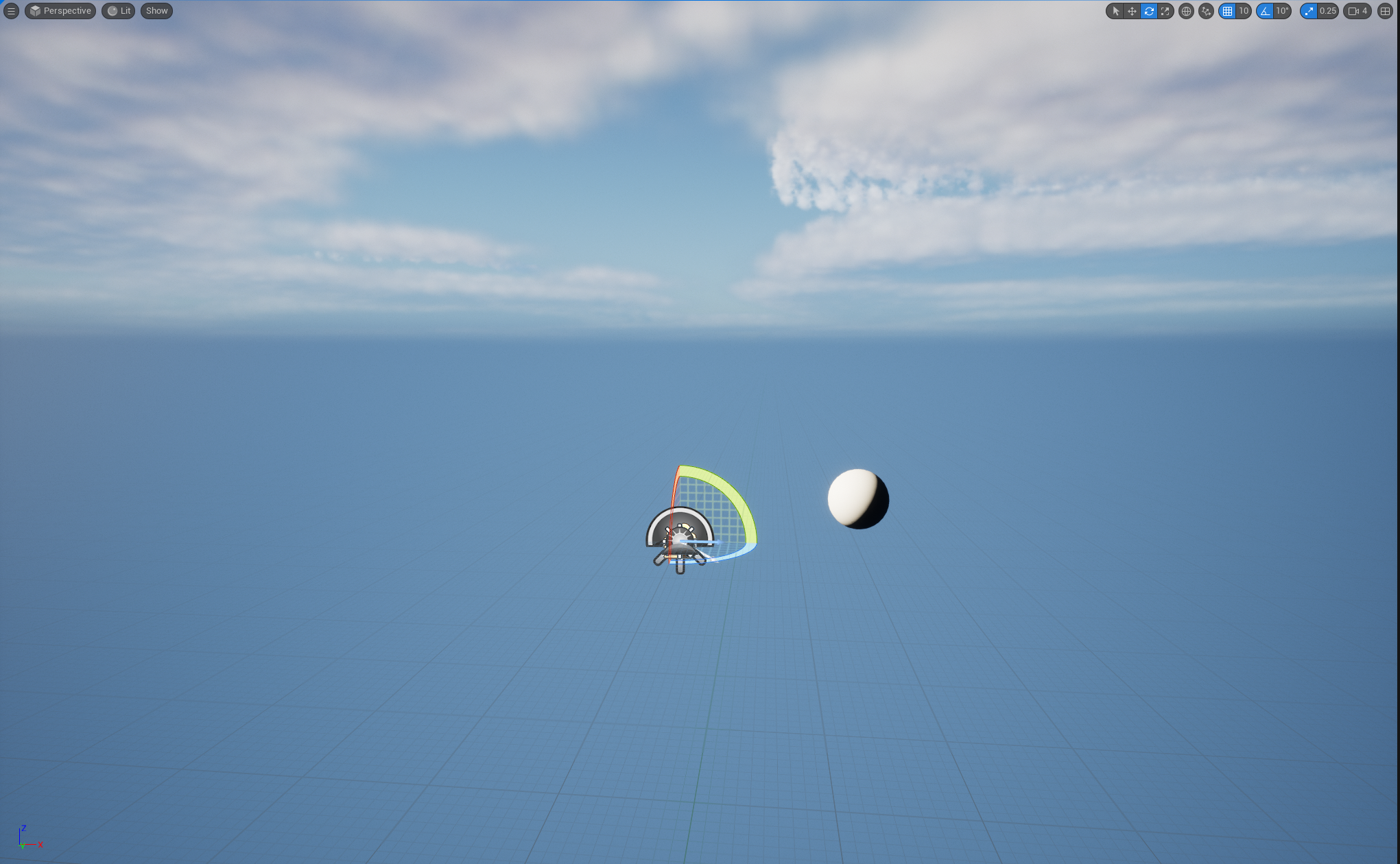
배경에 하늘, 구름 등이 생겼습니다.

환경광(Atmosphere Light)을 Realtime으로 사용하고 싶으니 SkyLight의 Real Time Capture를 체크해줍니다.
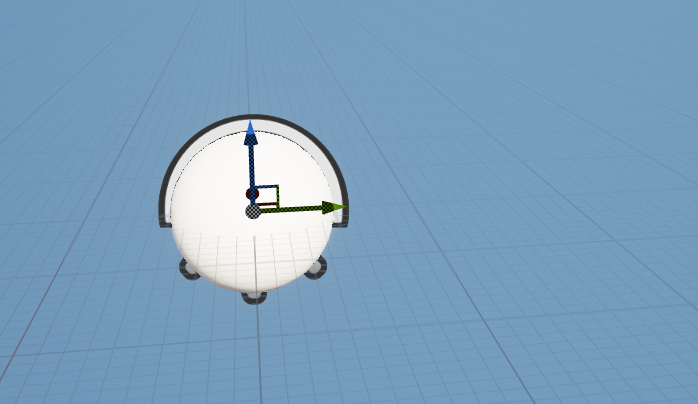
액터들은 모두 (0, 0, 0)에 생성되었으며 겹쳐서 조금씩 가려져있습니다.

따라서 조금씩 정렬시킨 후에 Outliner에 폴더를 만들어 라이트를 구성하는 액터들을 넣어서 정리해줍니다.
* 프로젝트의 액터는 굉장히 많아지기 때문에 정리해두는 것이 작업하기 좋습니다.
이번엔 Map을 저장해봅시다.
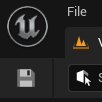
좌측 상단의 디스크 아이콘을 누르면 레벨을 저장하는 창이 뜹니다.
Maps라는 새 폴더를 만들고 Valley라는 이름으로 저장합니다.

우리는 이것을 Contents Drawer에서 볼 수 있습니다.
첫 에셋 가져오기

Contents Drawer에 새 폴더를 만들고 Props라고 이름을 지어줍시다.
나중에 이 폴더에 Mesh, Material, Texture 등을 넣을 것입니다.

Import를 눌러 엔진에 가져올 에셋을 선택해봅시다.

우선 Stack O Bot 프로젝트를 열어 컨텐츠 드로어에서 SM_Crate를 찾습니다.
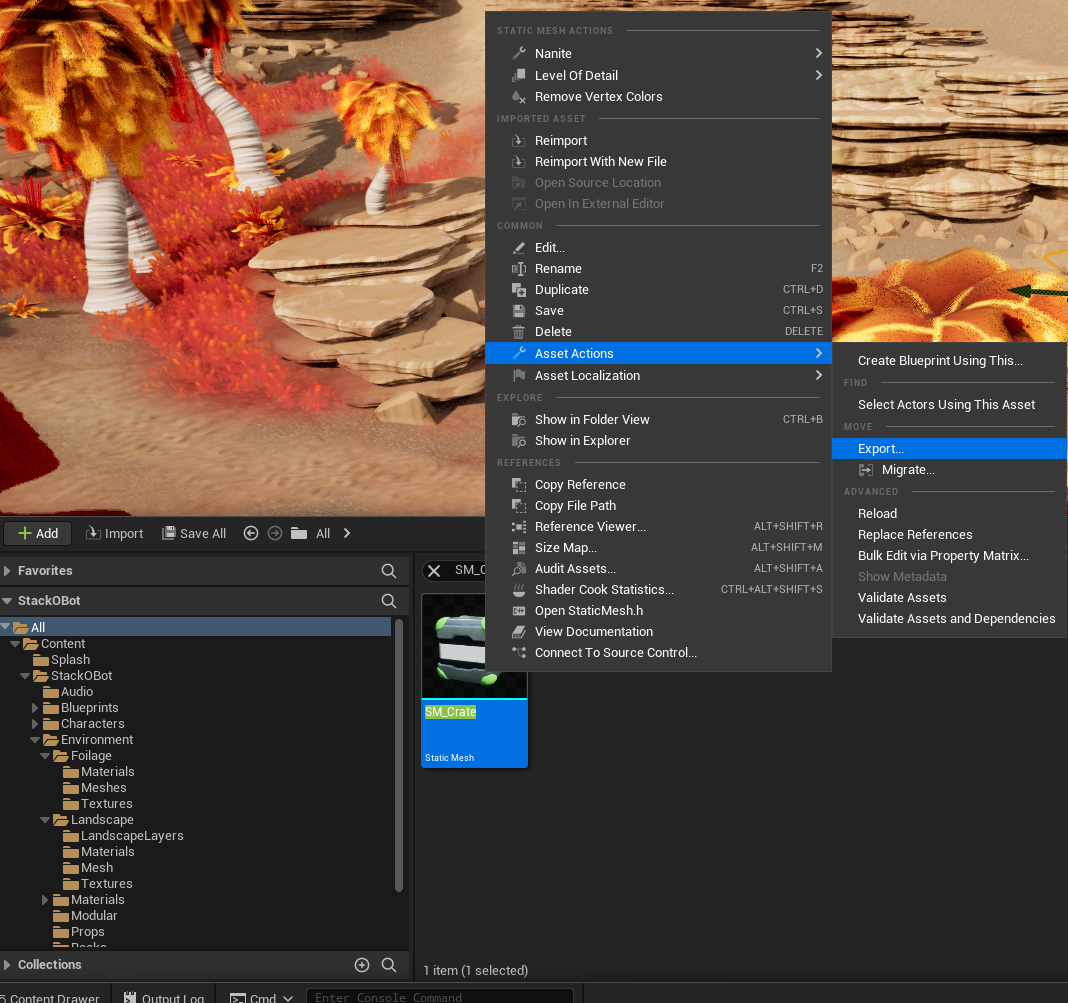
SM_Crate를 우클릭하여 Asset Actions - Export를 하여 원하는 위치에 어셋을 저장해줍니다.\

First Game 프로젝트에서 Contents Drawer에 우클릭하면 Import가 있을겁니다. 클릭해줍니다.

이전에 Export했던 파일을 선택합니다.
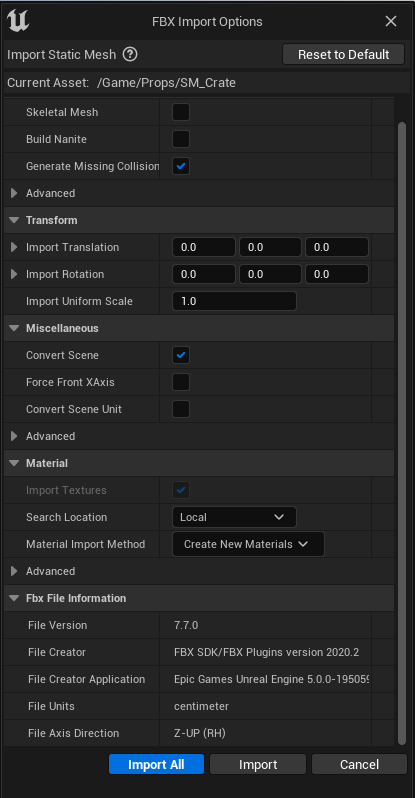
Import합니다.
머티리얼

컨텐츠 드로어에 SM_Crate가 생겼습니다.

임포트한 메쉬를 더블클릭하면 다음과 같은 창이 뜨며 메쉬를 살펴볼 수 있습니다.
이것에 상단의 SM_Crate라고 써져 있는 탭을 드래그하여 UE5 뷰포트에 도킹하겠습니다.

이렇게 나옵니다.


메쉬의 좌상단엔 여러 정보가 표시되며 Details엔 3개의 머티리얼 슬롯이 있습니다.

머티리얼 슬롯의 폴더+돋보기 버튼을 누르면 위치가 표시됩니다.
위치가 나타난 머티리얼을 더블 클릭하여 머티리얼 에디터를 열어봅시다.

좌측에 프리뷰와 Details가 있으며 대부분의 공간은 머티리얼 제작에 사용됩니다.
중앙에는 여러 노드를 연결할 수 있는 큰 출력 노드가 있습니다.

예를 들면 우리는 노드를 더블 클릭하여 색을 바꿔볼 수 있습니다.

그리고 상단의 SM_Crate 탭으로 돌아가면 적용된 모습을 볼 수 있습니다.
이제 다시 머티리얼 에디터로 돌아가서 더 조정해보겠습니다.

머티리얼 에디터에서 1을 누른채로 클릭을 하면 위와 같이 노드가 생성됩니다.

노드를 드래그하여 러프니스에 연결해보면 바로 프리뷰가 업데이트됩니다.

이것을 상단의 Apply를 눌러 적용시키고 다시 SM_Crate를 보면 적용이 된 것을 확인할 수 있습니다.
이번엔 텍스처를 임포트하여 더 흥미롭게 만들어봅시다.
T_Grunge_A텍스처와 T_Metal_Painted_N을 임포트하겠습니다.
* 영상에선 노멀 텍스쳐로 T_Plastic_N 을 임포트하지만 찾아보니 없어서 StackOBot 프로젝트에 사용된 T_Metal_Painted_N을 사용했습니다.
Import대신 Migrate하는 방법입니다.
Stack O Bot에서 여러 어셋을 가져와 사용할 것 같아서 Migrate시켰습니다.

Migrate시키면 해당 위치에 어셋들이 복제되며 그대로 해당 프로젝트에서 사용할 수 있습니다.

First Game 프로젝트에 Import 시켰던 SM_Crate이외에 StackOBot이 생겼습니다.
하위에는 StackOBot 프로젝트에서 사용하던 Environment 메쉬, FBX, 텍스쳐 등 어셋들이 들어있습니다.
임포트한 텍스처를 머티리얼 에디터에 드래그 앤 드롭하며 새로운 창이 생깁니다.
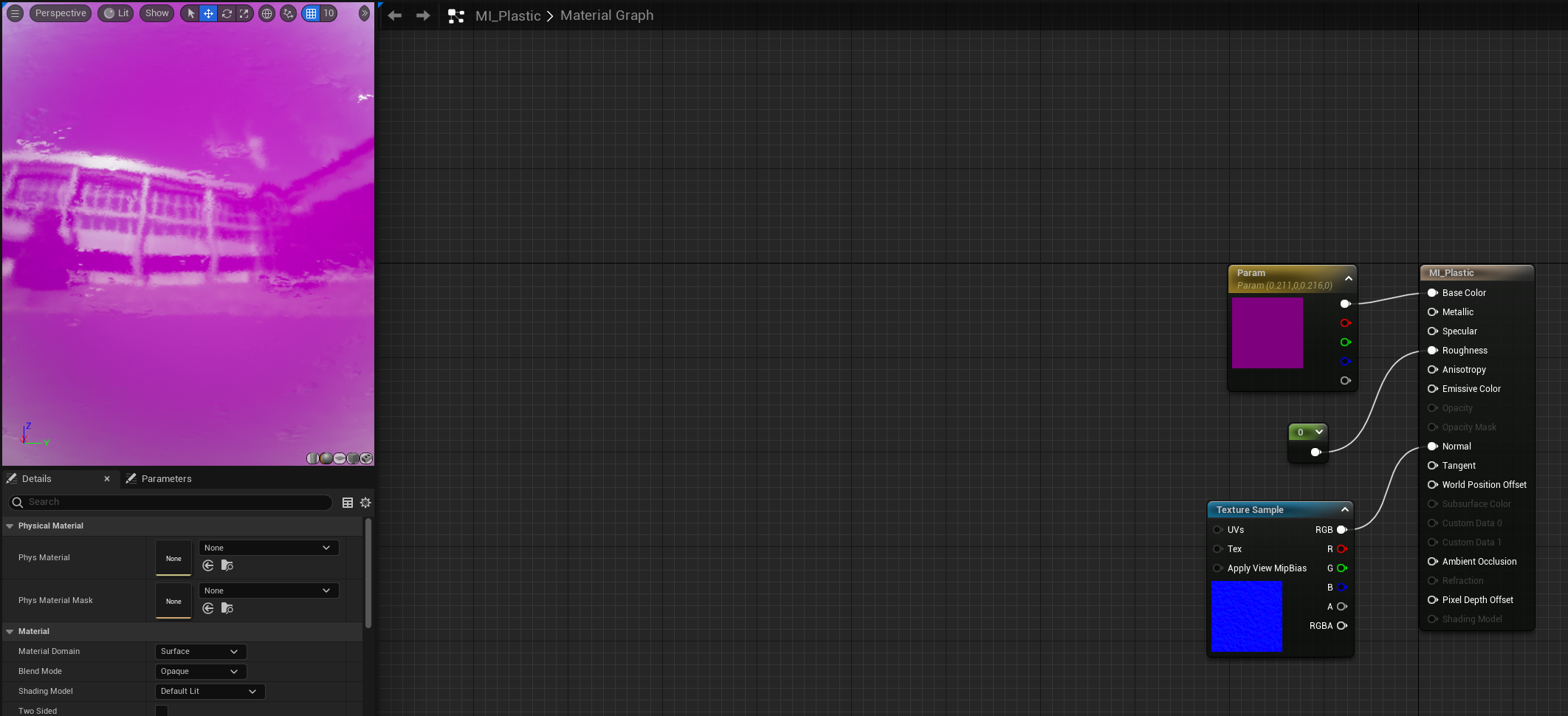
생긴 텍스쳐 창을 Normal로 출력하면 프리뷰에서 울퉁불퉁한 질감이 표현되는 것을 볼 수 있습니다.

Apply하고 상자를 보면 질감이 적용된 것을 확인할 수 있습니다.
이제 이 플라스틱을 완성하기 위해 한 가지만 더 작업하겠습니다.
Grunge 텍스쳐를 가져옵니다.
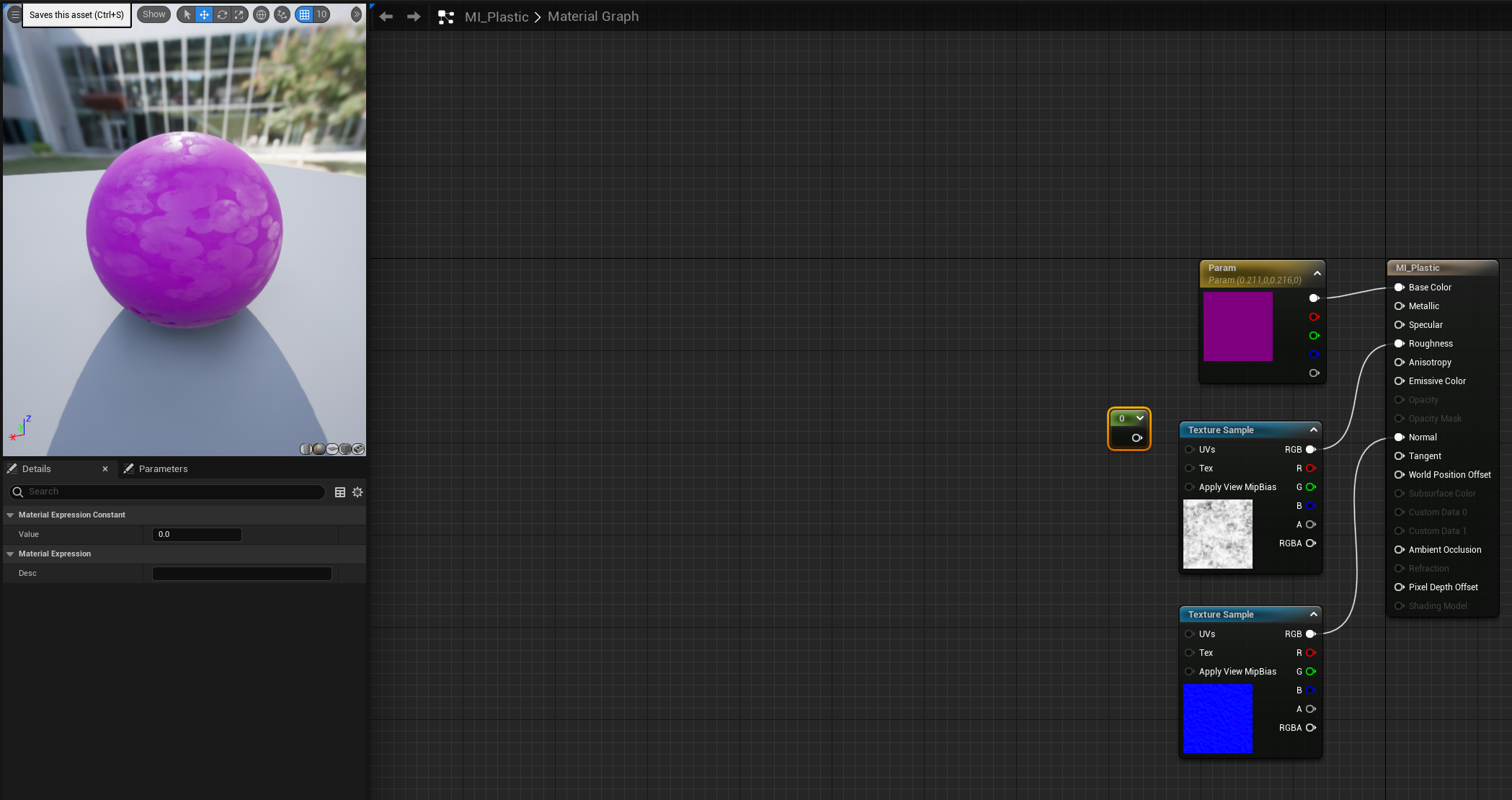
T_Grunge_A 텍스쳐도 마찬가지로 드래그 앤 드롭 후 러프니스에 연결해줍니다.
그러면 프리뷰에서 얼룩이 생긴 것을 볼 수 있습니다.

적용된 모습입니다.




